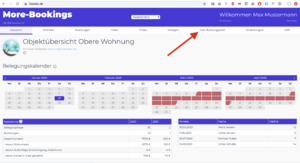Einstellungen für Ihre Premium-Webseite: Unterschied zwischen den Versionen
| Zeile 5: | Zeile 5: | ||
* Einer Buchungs-Möglichkeit. Hier können Sie noch festlegen, ob Ihr potentieller Gast immer eine konkrete Buchungsanfrage an Sie stellen muss, oder ob Sie auch eine Schaltfläche haben wollen "Vermieter kontaktieren" | * Einer Buchungs-Möglichkeit. Hier können Sie noch festlegen, ob Ihr potentieller Gast immer eine konkrete Buchungsanfrage an Sie stellen muss, oder ob Sie auch eine Schaltfläche haben wollen "Vermieter kontaktieren" | ||
* einer Landkarte, die Ihren Gästen die Lage der Umgebung zeigt. | * einer Landkarte, die Ihren Gästen die Lage der Umgebung zeigt. | ||
| − | + | [[Datei:Website Bestandteile.png|miniatur|zentriert|Website Bestandteile]] | |
Alle Einstellungen für die o.a. Teile der Website verändern Sie, indem Sie zunächst auf "Gast-Webseite" klicken. | Alle Einstellungen für die o.a. Teile der Website verändern Sie, indem Sie zunächst auf "Gast-Webseite" klicken. | ||
[[Datei:Gast-Webseite.png|miniatur|zentriert]] | [[Datei:Gast-Webseite.png|miniatur|zentriert]] | ||
Version vom 6. April 2020, 10:42 Uhr
Ihre Premium-Website besteht aus
- Mehreren "Helden-Fotos", die Lust auf Ihre Wohnung oder Ihr Ferienhaus machen sollen. Diese Fotos werden als eine Art Video-Fahrt über das Foto angezeigt. Das sieht gerade auf Handys sehr schön aus.
- Diversen Texten, die teilweise in Textboxen mit oder ohne Symbol angeordnet sind
- unbegrenzten Fotos, die Ihre Wohnung von innen oder außen zeigen oder einfach nur die Umgebung zeigen. Diese Fotos werden in einer kleinen Vorschau angezeigt und sobald der Maus-Zeiger sich darüber bewegt, wird sowohl die Überschrift als auch der Beschreibungstext angezeigt, den Sie für dieses Foto eingestellt haben.
- Einer Buchungs-Möglichkeit. Hier können Sie noch festlegen, ob Ihr potentieller Gast immer eine konkrete Buchungsanfrage an Sie stellen muss, oder ob Sie auch eine Schaltfläche haben wollen "Vermieter kontaktieren"
- einer Landkarte, die Ihren Gästen die Lage der Umgebung zeigt.
Alle Einstellungen für die o.a. Teile der Website verändern Sie, indem Sie zunächst auf "Gast-Webseite" klicken.
Wenn Sie einzelne Fotos sowohl in den Helden-Fotos zum Seiten-Anfang, als auch bei den normalen Fotos haben möchten, müssen Sie diese bitte (noch) doppelt hochladen.
Viele der Text-Blöcke können Sie ausblenden. Und falls Sie mehr Text-Blöcke benötigen, können Sie durch einen Klick aus "weitere" noch weitere Texte hinzufügen.
Und wenn noch fragen offen sind, helfen wir Ihnen gerne!